سهولة معالج استعادة البيانات، توصيتنا لأفضل برنامج لاستعادة البيانات للشركات الصغيرة ، توفر واجهة سهلة الاستخدام يمكن لأي مستخدم تقريبًا فهمها واستخدامها.
ما هو EaseUS؟
EaseUS هو البرمجيات الحرة لاستعادة البيانات، باسم EaseUS Data Recovery Wizard. هناك بالتأكيد ميل محترف لهذا البرنامج ، مع خدماته الموجهة قليلاً إلى المنظمات. ومع ذلك ، فإن سهولة الاستخدام والميزات تجعله خيارًا قويًا للغاية للمستخدمين المنزليين.
تهدف EaseUS إلى ضمان عدم فقد بياناتك أبدًا: يتم إجراء نسخة احتياطية سحابية في حالات الطوارئ.
إصدارات ل Windows تتوفر EaseUS Mac ، مما يساعدك على استرداد كل الملفات المحذوفة عن طريق الخطأ وتلك التي تم حذفها عن طريق الخطأ بواسطة البرامج. سيقدر مستخدمو الأعمال بالتأكيد القدرة على استرداد البيانات من الخوادم ووحدات تخزين RAID أيضًا.
ملامح
يحتوي EaseUS Data Recovery على جميع الأدوات تقريبًا التي ستحتاجها لتشغيل استعادة البيانات لعملك. واحدة من أهم الميزات هو الوصول إلى الشبكة عن بعد. بإمكانك أنت ومهني تقنية المعلومات لديك التحرك بسرعة لتحديد موقع الملفات المفقودة ، وهو أمر ضروري لاستعادة البيانات بنجاح.
سيناريوهات الحذف
يعد EaseUS Data Recovery Wizard تطبيقًا عالميًا ، وفقًا لحالات الاستبعاد التي يتعاملون معها. هذه ليست سوى بعض من هؤلاء:
- الملفات المحذوفة (عن قصد أو لا) من قبل المستخدم عن طريق الضغط على Shift + Delete دون المرور عبر "سلة المحذوفات"
- تم حذف قسم من القرص الثابت أو تنسيق القرص الثابت
- فشل القرص الصلب الداخلي (قراءة الأخطاء والكتل المعيبة)
- الملفات التالفة نتيجة لهجوم فيروس
- فشل البرنامج أو فشل النظام
- يقرأ نوع نظام الملفات كـ .raw
كيفية استخدام Easeus Data Recovery Wizard مجانا
يمكن أيضًا تشغيل استعادة البيانات في الولايات المتحدة عليها.
في حالة امتلاكك لجهاز كمبيوتر مغلق بالكامل ولا يقوم بتحميل نظام التشغيل الخاص بك ، فإن EaseUS Data Recovery لديه إصدار يمكن تشغيله من جهاز تمهيد لاستعادة البيانات التي لا يمكنك الوصول إليها بطريقة أخرى. هناك أيضًا إصدار للفني المصمم للاستخدام التجاري ، بحيث يمكنك مساعدة العملاء على استعادة بياناتهم. جميع الإصدارات تأتي مع تحديثات مدى الحياة وتحديثات المطور.
1. حدد الموقع (القرص أو أي جهاز تخزين آخر) للمسح الضوئي
سنقوم بإطلاق معالج Easeus لاستعادة البيانات. تعرض نافذة بدء التشغيل جميع قطاعات محرك الأقراص الصلبة والأجهزة القابلة للإزالة المتصلة. يمكنك تحديد القطاعات المحذوفة أو التالفة.
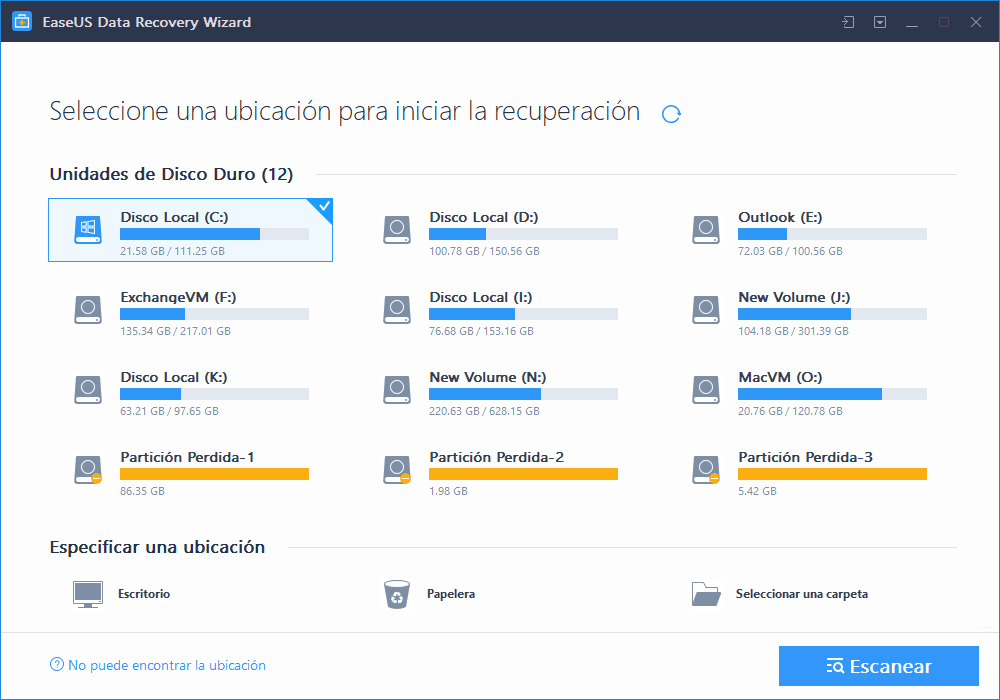
2. مسح الوسائط المحددة
تُظهر نافذة معالج استرداد البيانات شريط التقدم والوقت المتبقي حتى نهاية التحليل. ليس لديك لتحديد وضع المسح ، حيث يتم عرض نتائج الفحص السريع والمسح الضوئي العميق هنا.
نظرًا لأن Quick Scan يستغرق وقتًا أقل ، يمكنك مشاهدة النتائج عن طريق تصفية أنواع مختلفة من الملفات. إذا لم يتم العثور على ملفات الوجهة ، فمن المنطقي انتظار نتائج الفحص العميق والتحقق منها مرتين.
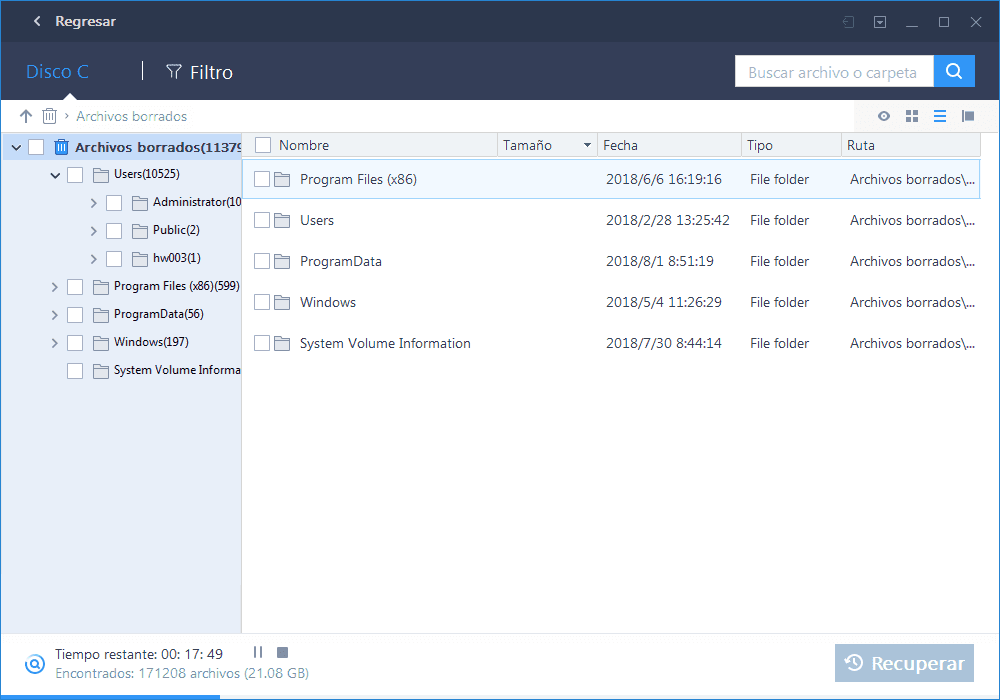
3. استعادة الملفات التي تم العثور عليها
قبل البدء في استعادة الملفات يمكنك
- إلقاء نظرة على الملفات التي تم العثور عليها ،
- تصفية لهم حسب النوع أو التاريخ ،
- حدد الملفات واحفظها عن طريق الضغط على Recover.
تحتفظ البيانات المستردة ، عند الإمكان ، بمساراتها الأصلية وشجرة المجلد ، مما يجعل عرض النتائج أكثر سهولة.
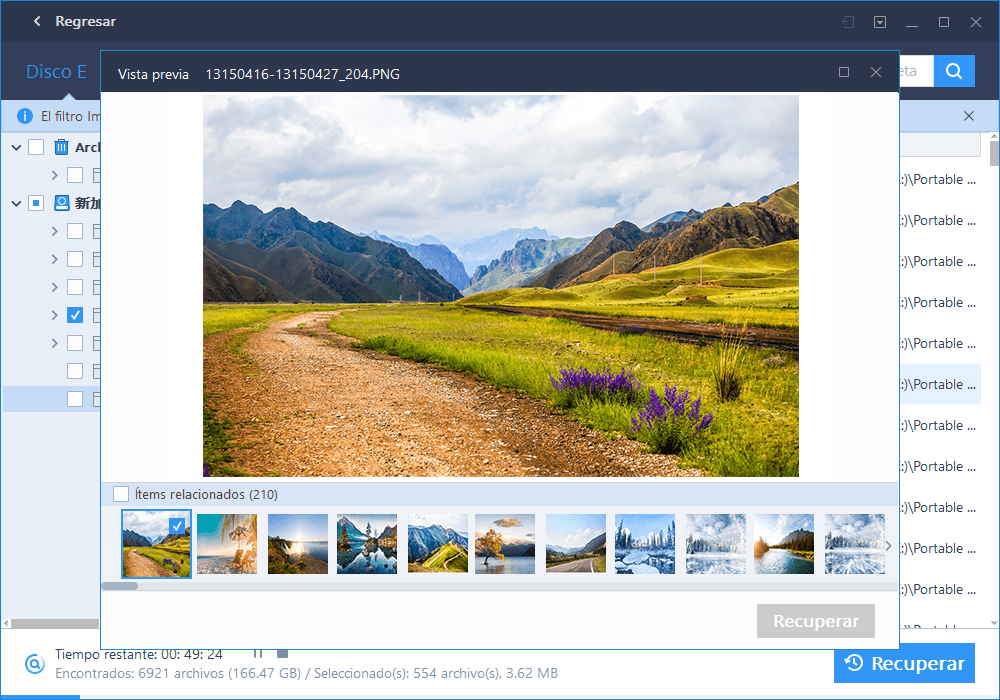
لتلخيص ، وجدت أن حل EaseUS للنسخ الاحتياطي مثير للإعجاب. ركزت EaseUS على التأكد من أن مساعد EaseUS لاستعادة البيانات سهل الاستخدام ويعمل على الفور ، وقد قاموا بعمل جيد أثناء القيام بذلك.
